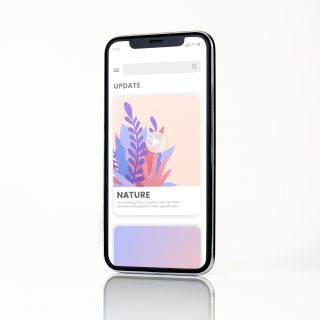Muchas veces, tanto en nuestro trabajo como en nuestro hogar, utilizamos un equipo compartido. En ellos podemos tener carpetas con contenido que no deseamos que se vea por los demás usuarios. Estos pueden ser cuentas, ficheros con contraseñas, vídeos, fotos, lo que sea. También puede ser que queramos preservar información ante el robo, así pues, si extraen nuestro disco, no queremos que puedan tener acceso a nuestros documentos.
Windows trae incorporado un sistema que se llama EFS, lo que viene a ser, Encrypted File System. Esta herramienta se utiliza para encriptar ficheros y carpetas en discos con NTFS. Ninguna aplicación que no tenga la llave, podrá abrir los archivos y carpetas en esta situación.
Hay muchas aplicaciones que permiten hacer esto. Pero, si seguimos nuestra práctica de gastar lo mínimo (o nada aún mejor), encontramos en el propio Windows una solución. A continuación, describimos unos pasos simples para la encriptación de carpetas y/o archivos, dentro de Windows, en las versiones 7, 8.x y 10, en las versiones Profesional, Enterprise y educacional.
Para el usuario propio de la carpeta, su uso será transparente, normal. Para otros usuarios, les será requerido un fichero clave y una contraseña. En caso de querer saltarse la protección, el cifrado utilizado es muy serio, pero también depende de que la contraseña del usuario para entrar al sistema sea segura. En estos casos, ningún exceso deja de ser bienvenido.
Si hablamos de entornos corporativos, se recomienda utilizar BitLocker. BitLocker necesita que el equipo disponga de hardware TPM, o trusted platform module para funcionar correctamente. Hablaremos de cómo usarlo en un futuro.
También se puede hacer uso de software de terceros, tales como AxCrypt, 7-ZIP (sí, también incluye seguridad de archivos) o Veracrypt, modificado del popular TrueCrypt. Hay más, muchos más, ya hablaremos de los más interesantes.
Primer paso, nos vamos a nuestro explorador y seleccionamos la carpeta de nuestro interés. Recomiendo crear una nueva, y luego introducir los ficheros. De esta manera, el tiempo de encriptación será inferior. En nuestro caso, crearemos una nueva. Botón derecho del ratón en la unidad en la que deseamos nuestra carpeta encriptada. Seleccionar «Nuevo» y en el menú, «Carpeta». Luego le podemos poner el nombre que queramos.

A nuestra carpeta la hemos llamado «Documentos», tal y como se muestra en la figura.

Sobre la carpeta, haced click derecho, y seleccionar «Propiedades» en el menú.

Una vez en la pantalla de «Propiedades», debemos dirigirnos a las «Opciones avanzadas», haciendo click sobre el botón con dicho texto.

Dentro de los Atributos avanzados, debemos marcar la casilla «Cifrar contenido para proteger datos».

A continuación, hacemos click en «Aceptar», y finalmente, en la pantalla de «Propiedades», le damos a «Aplicar», para aceptar los cambios. Finalmente, hacemos click sobre el botón «Aceptar».
Al terminar, dependiendo del sistema operativo, os aparecerá una notificación en la esquina inferior derecha, o un popup en pantalla. Este os pedirá de confirmar los cambios solicitados. Si aplicáis cambios a una carpeta vacía, el proceso terminará con esto. En caso de que fuese una carpeta existente, se os pedirá confirmación para aplicar los cambios los ficheros y carpetas existentes dentro de la misma.

Luego de «Aceptar» los cambios de atributos, si la carpeta contenía información, el sistema comenzará a aplicar los cambios. Dependiendo de la cantidad de información de que disponga, el tiempo necesario puede ir de segundos a horas. Para mostrar un ejemplo, copié unos archivos en la carpeta antes de aceptar, y lo que aparecería sería tal que la siguiente imagen.

A continuación, si es la primera vez que encriptamos una carpeta, el sistema recomienda hacer un backup de la clave creada. Puede ser anunciado mediante popup o mensaje en la esquina inferior derecha. Es necesario hacer un backup de dicha clave y guardarlo en lugar seguro. En caso de tener que reinstalar nuestro sistema, o salvar los documentos desde otro equipo, será necesario, así como la contraseña con la que se ha guardado.